很多工程师在设计时,或多或少都会和其他一些客户公司合作设计,此时可能会遇到一个情况,就是对方公司只给了我们一个Gerber文件,并未给我们PCB原图,我们就需要将Gerber反向导成*.PcbDoc文件,本文档就是介绍由Gerber文件转成PCB文件的具体操作流程。
1.新建一个CAM文件,点击File>>New>>CAM Document即可,如下图1:
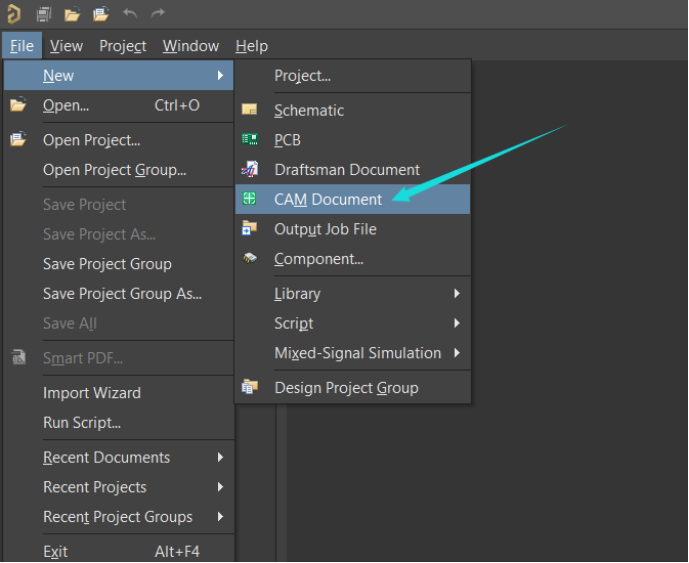
2.在CAM文件中导入已有的Gerber文件,点击File>>Import>>Gerber即可,如下图2:
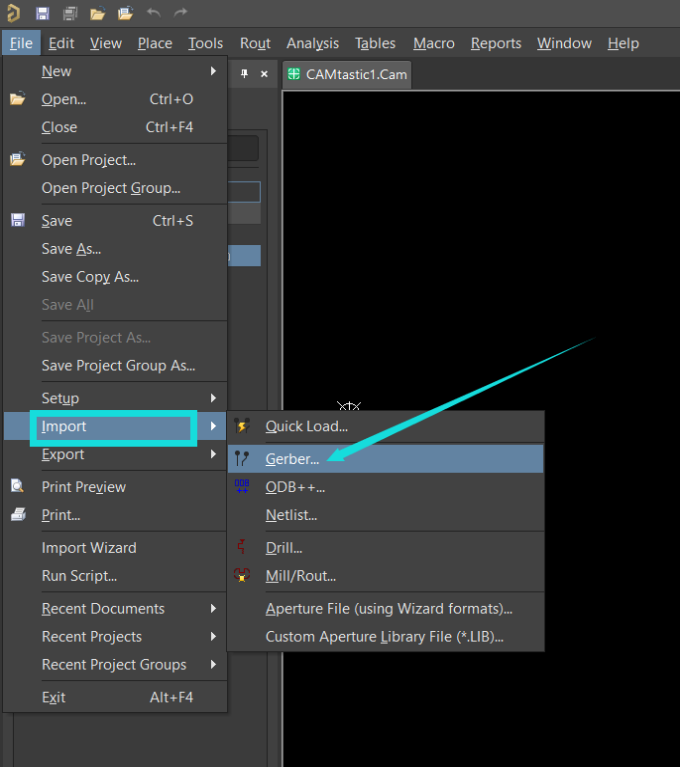
3.经过步骤2,我们可以看到图3的界面,选择已有的Gerber文件,点击Open:
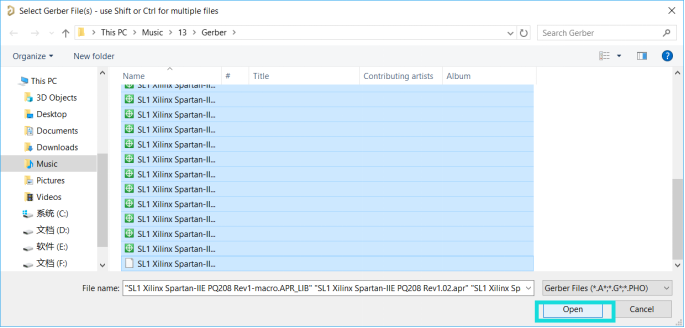
4.点击Open之后即可进入图4界面,如果需要设置相应参数,则可以点击Setting进行设置,如果没有特别参数需求,即可默认点击OK:
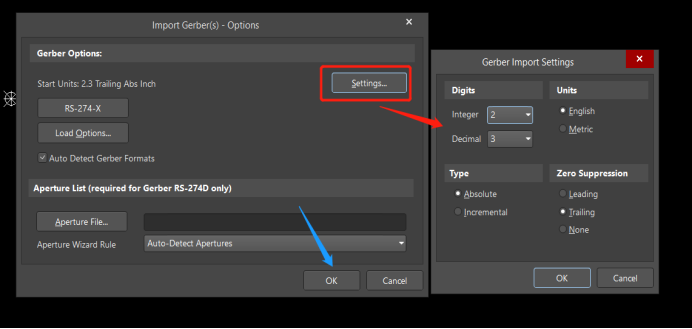
5.点击OK之后,即可看到进入下图5界面,可以看到具体的导入状态信息,以判断gerber导入是否存在Error等异常。如果没有问题,即可点开CAM文件,查看导入情况:
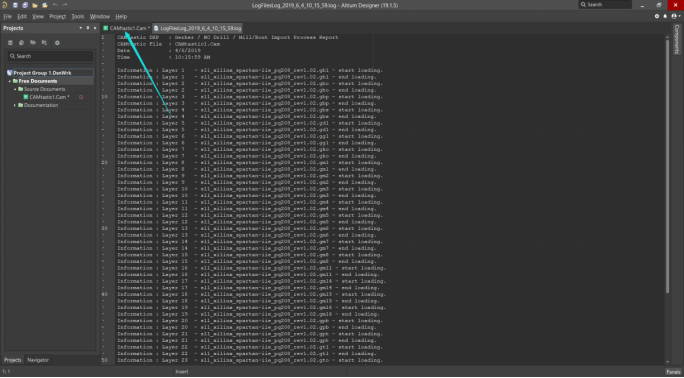
6.接下来可以看到导入的gerber文件如下图6:
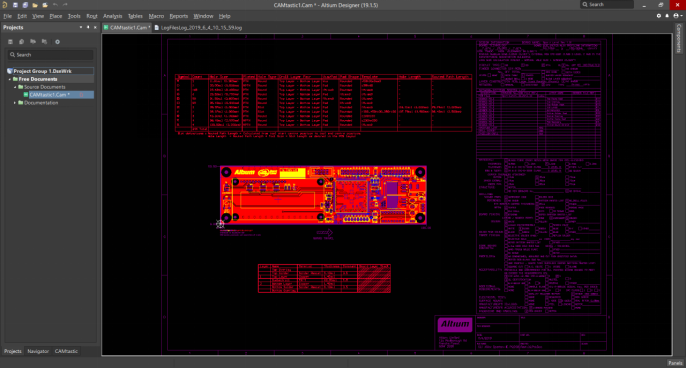
7.在CAM文件中点击Tables>>Layer Type Detection查看该文件对应的层分配标准,操作可参考下图7:
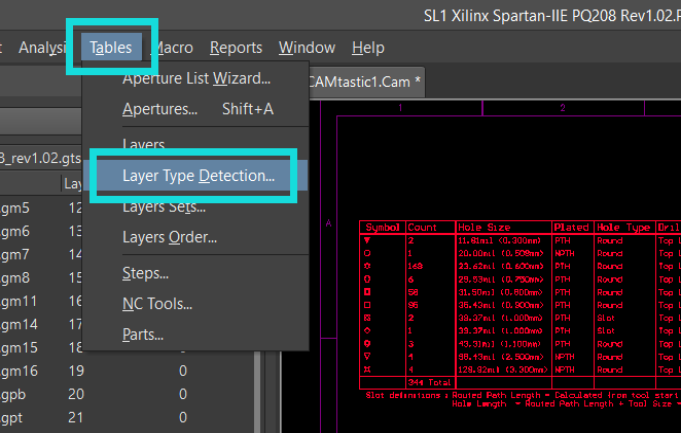
8.图8是具体的层分配标准:
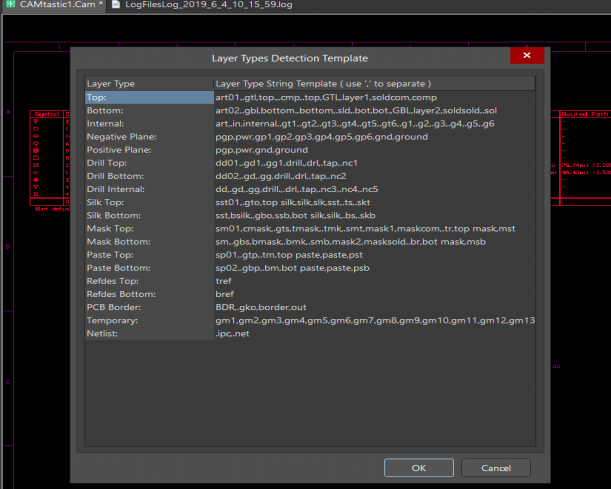
9.查看过图8之后,我们可以回到CAM文件界面,点击Tables>>Layers进入层分配界面,操作见图9:
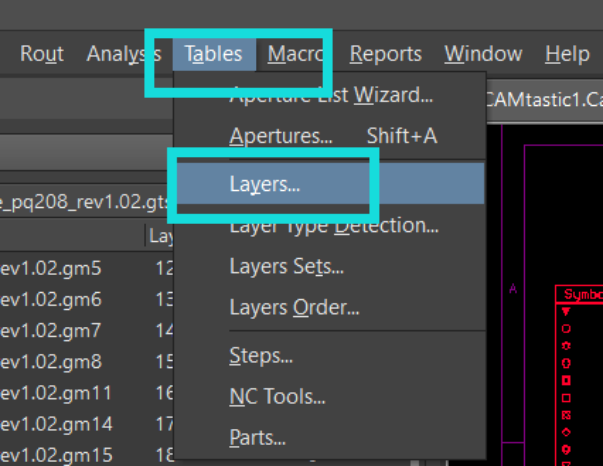
10.根据图8的标准,我们可以对图10中的层类型进行分配,如:*.gbo文件就是底层丝印层,即Silk Bot;同样的方式可以将其他的文件一一分配,操作参考图10:
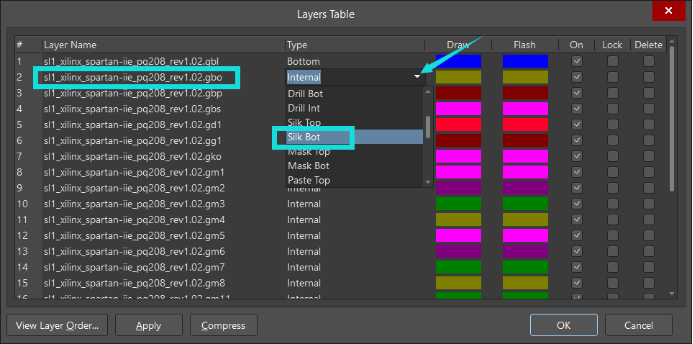
11.层分配完成后,点击OK,即可得到图11界面,可在下图进行层序号设置。或者通过Tables>>Layers >>Order打开该界面进行设置:
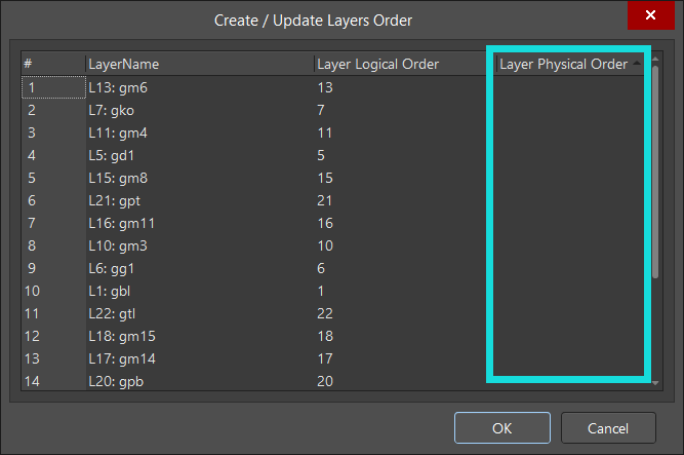
12.层序号设置完成后,继续回到CAM文件界面,我们需要将该文件的网络表提取出来,点击Tools>>Netlist>>Extract进行提取,操作可参考图12:
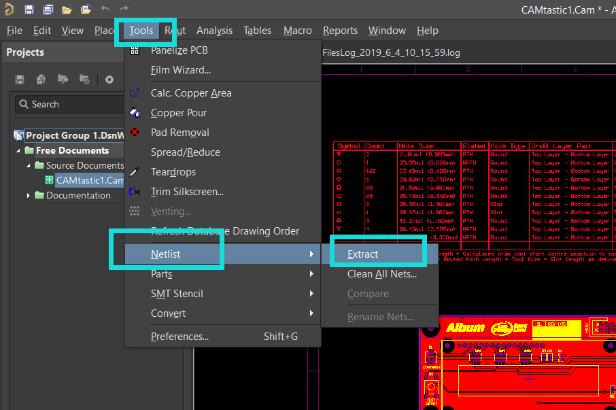
13.提取出网络表之后,在CAMtastic面板即可查看该网络表,如下图13:
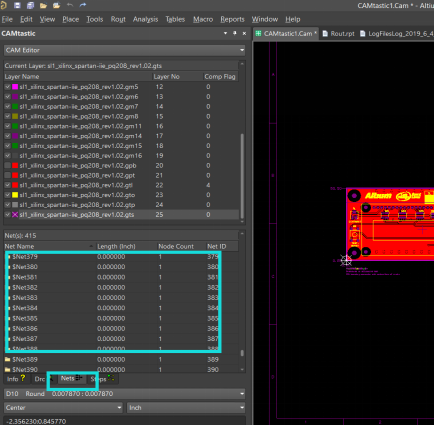
14.最后可以通过File>>Export>>Export to PCB可以将该CAM文件导出为PCB文件,操作可参考图14:
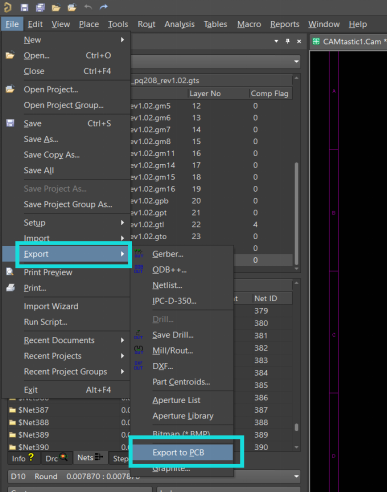
15.最终导出的PCB文件如下图15:
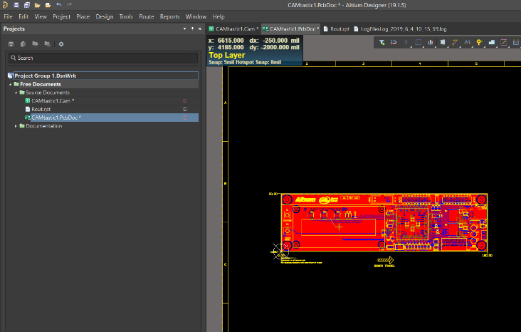

 首页 > 资源中心 > FAQ
首页 > 资源中心 > FAQ 
 沪公网安备 44030602004326号
沪公网安备 44030602004326号